word2003如何制作企业信封呢?
发布时间:2016-12-23 来源:查字典编辑
摘要:让我们编辑简单的文档还可以,如果让我们用word2003建立一个信封该怎么设置呢。其实word2003的开发者早就想到了这一点,我们可以利用...
让我们编辑简单的文档还可以,如果让我们用word2003建立一个信封该怎么设置呢。其实word2003的开发者早就想到了这一点,我们可以利用word2003制作企业信封的。
步骤
打开中文版的word2003,一定要是中文版的哈。
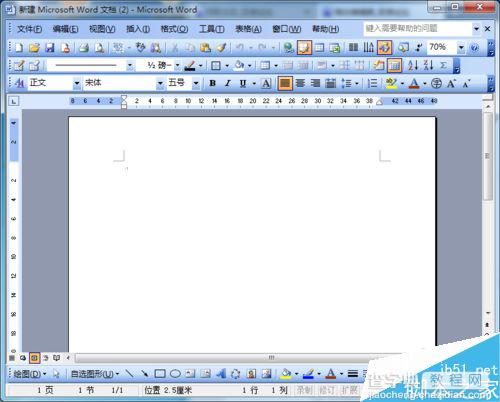
找到工具,单击“工具”。
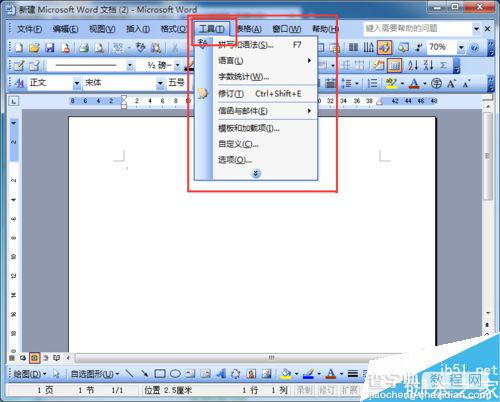
在出来的下拉菜单中选中“信函与邮件”-“信封与标签”;
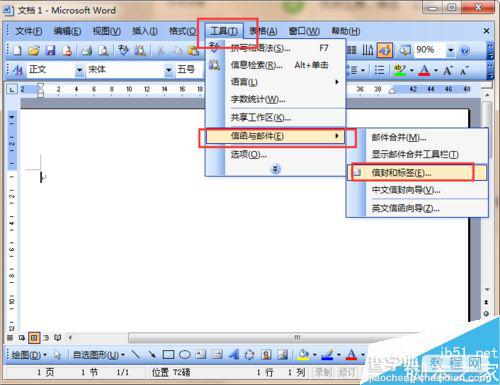
这样就可以打开制作信封 了。会出来下图的界面。
接下来双击红框中的大图标。可得到图二的结果。
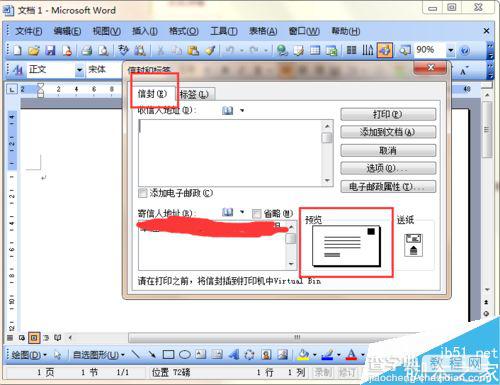
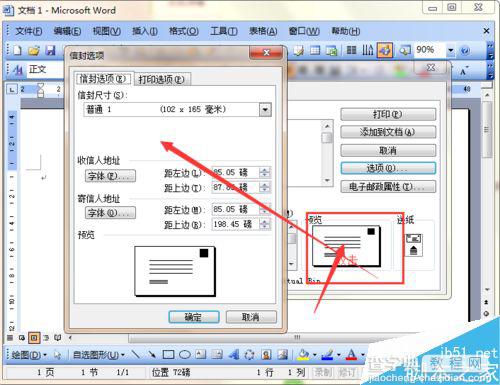
在“尺寸信息”的下拉菜单中选择相应的大小。
单击“确定”;
然后再,点击“添加的文档”如图。
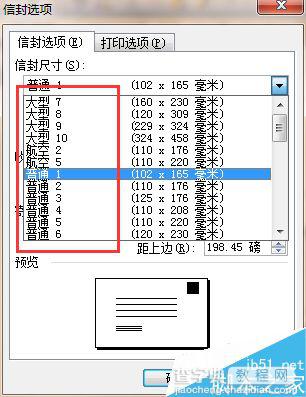
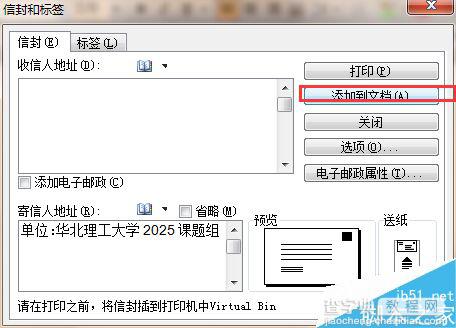
看看是不是,我们很好看,一个信封完成了。
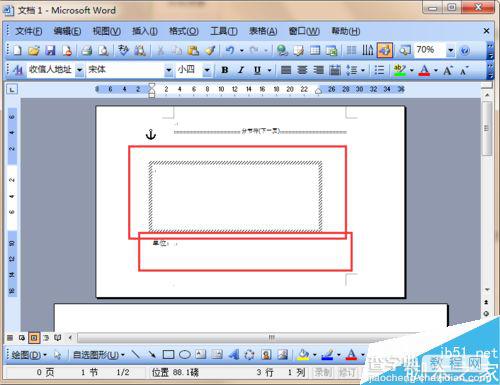
注意事项
仅适用与word2003
应用时,一定要安装相应的软件
以上就是word2003如何制作企业信封方法介绍,操作很简单的,大家学会了吗?希望这篇文章能对大家有所帮助!


